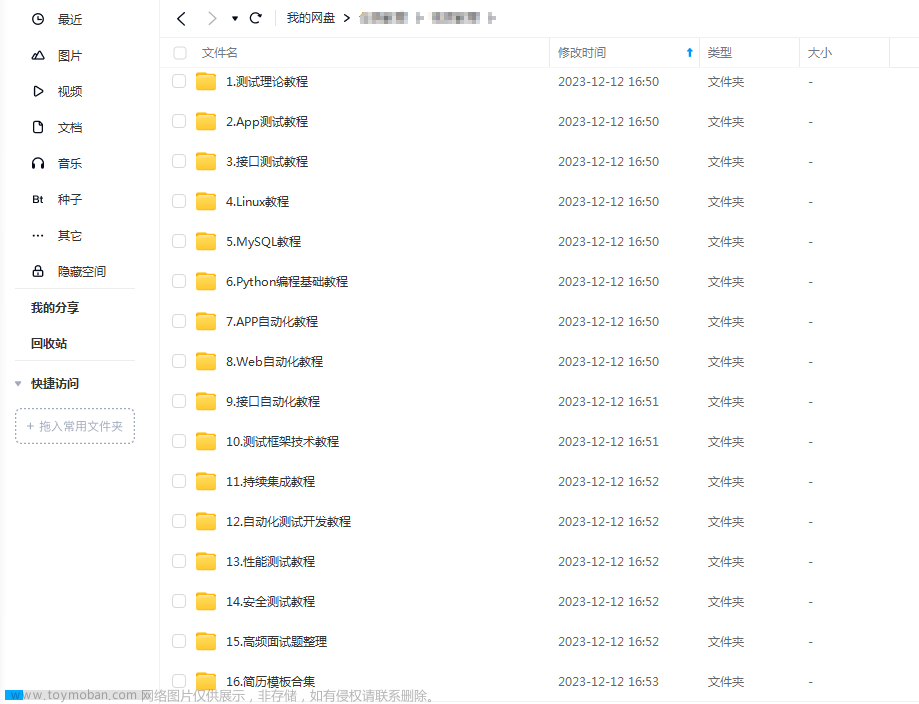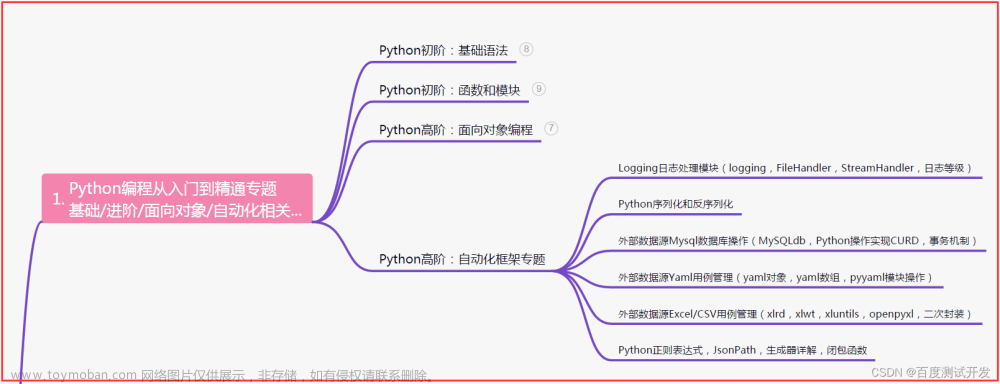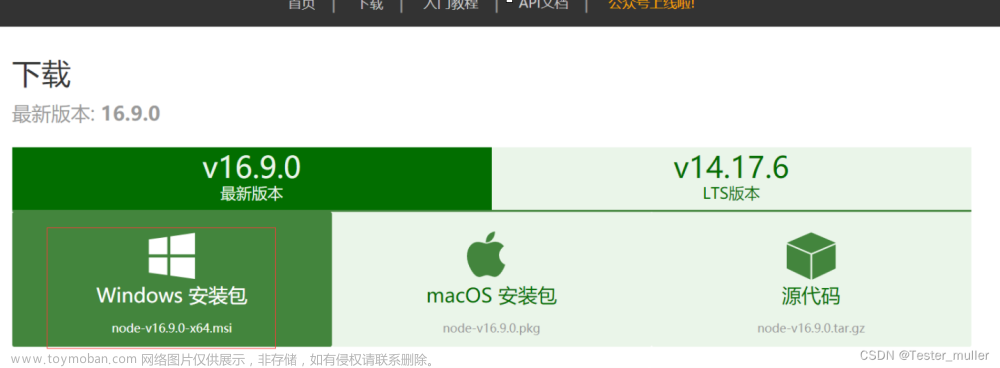前言
Appium+python 实现单设备的 app 自动化测试
启动 appium server,占用端口 4723;
电脑与一个设备连接,通过 adb devices 获取已连接的设备;
在 python 代码当中,编写启动参数,通过 pytest 编写测试用例,来进行自动化测试。
若要多设备并发,同时执行自动化测试
需要:
确定设备个数;
每个设备对应一个 appium server 的端口号,并启动 appium;
pytest 要获取到每个设备的启动参数,然后执行自动化测试。;

实现策略
第1步:从设备池当中,获取当前连接的设备。若设备池为空,则无设备连接。
第2步:若设备池不为空,启动一个线程,用来启动appium server.与设备个数对应。
起始server端口为4723,每多一个设备,端口号默认+4
第3步:若设备池不为空,则启用多个线程,来执行app自动化测试。
具体实现步骤
1、通过 adb 命令,获取当前已连接的设备数、设备名称、设备的安卓版本号。
定义一个 ManageDevices 类。
重启adb服务。
通过adb devices命令获取当前平台中,已连接的设备个数,和设备uuid.
通过adb -P 5037 -s 设备uuid shell getprop ro.build.version.release获取每一个设备的版本号。
将所有已连接设备的设备名称、设备版本号存储在一个列表当中。
通过调用get_devices_info函数,即可获得4中的列表。
实现的部分代码为:
class ManageDevices:
"""
1、重启adb服务。
2、通过adb devices命令获取当前平台中,已连接的设备个数,和设备uuid.
3、通过adb -P 5037 -s 设备uuid shell getprop ro.build.version.release获取每一个设备的版本号。
4、将所有已连接设备的设备名称、设备版本号存储在一个列表当中。
5、通过调用get_devices_info函数,即可获得4中的列表。
"""
def __init__(self):
self.__devices_info = []
# 重启adb服务
self.__run_command_and_get_stout("adb kill-server")
self.__run_command_and_get_stout("adb start-server")
def get_devices_info(self):
"""
获取已连接设备的uuid,和版本号。
:return: 所有已连接设备的uuid,和版本号。
"""
self.__get_devices_uuid()
print(self.__devices_info)
self.__get_device_platform_vesion()
return self.__devices_info
2、定义一个设备配置池。
设备启动参数管理池。
每一个设备:对应一个启动参数,以及appium服务的端口号。
desired_caps_config/desired_caps.yaml文件中存储了启动参数模板。
从1中的模板读取出启动参数。
从设备列表当中,获取每个设备的设备uuid、版本号,与2中的启动参数合并。
每一个设备,指定一个appium服务端口号。从4723开始,每多一个设备,默认递增4
每一个设备,指定一个本地与设备tcp通信的端口号。从8200开始,每多一个设备,默认递增4。
在启动参数当中,通过systemPort指定。
因为appium服务会指定一个本地端口号,将数据转发到安卓设备上。
默认都是使用8200端口,当有多个appium服务时就会出现端口冲突。会导致运行过程中出现socket hang up的报错。
实现的部分代码:
def devices_pool(port=4723,system_port=8200):
"""
设备启动参数管理池。含启动参数和对应的端口号
:param port: appium服务的端口号。每一个设备对应一个。
:param system_port: appium服务指定的本地端口,用来转发数据给安卓设备。每一个设备对应一个。
:return: 所有已连接设备的启动参数和appium端口号。
"""
desired_template = __get_yaml_data()
devs_pool = []
# 获取当前连接的所有设备信息
m = ManageDevices()
all_devices_info = m.get_devices_info()
# 补充每一个设备的启动信息,以及配置对应的appium server端口号
if all_devices_info:
for dev_info in all_devices_info:
dev_info.update(desired_template)
dev_info["systemPort"] = system_port
new_dict = {
"caps": dev_info,
"port": port
}
devs_pool.append(new_dict)
port += 4
system_port += 4
return devs_pool
特别注意事项:2 个及 2 个以设备并发时,会遇到设备 socket hang up 的报错。
原因是什么呢?
在 appium server 的日志当中,有这样一行 adb 命令:adb -P 5037 -s 08e7c5997d2a forward tcp:8200 tcp:6790
什么意思呢?
将本地 8200 端口的数据,转发到安卓设备的 6790 端口
所以,本地启动多个 appium server,都是用的 8200 端口,就会出现冲突。
解决方案:
应该设置为,每一个 appium server 用不同的本地端口号,去转发数据给不同的设备。
启动参数当中:添加 systemPort= 端口号 来设置。
这样,每个设备都使用不同的本地端口,那么可解决此问题。
3、appium server 启停管理
ps:此处可以使用 appium 命令行版,也可以使用桌面版
在自动化用例运行之前,必须让 appium server 启动起来。
在自动化用例执行完成之后,要 kill 掉 appium 服务。这样才不会影响下一次运行。
代码实现如下:
import subprocess
import os
from Common.handle_path import appium_logs_dir
class ManageAppiumServer:
"""
appium desktop通过命令行启动appium服务。
不同平台上安装的appium,默认的appium服务路径不一样。
初始化时,设置appium服务启动路径
再根据给定的端口号启动appium
"""
def __init__(self,appium_server_apth):
self.server_apth = appium_server_apth
# 启动appium server服务
def start_appium_server(self,port=4723):
appium_log_path = os.path.join(appium_logs_dir,"appium_server_{0}.log".format(port))
command = "node {0} -p {1} -g {2} " \
"--session-override " \
"--local-timezone " \
"--log-timestamp & ".format(self.server_apth, port, appium_log_path)
subprocess.Popen(command, stdout=subprocess.PIPE, stderr=subprocess.PIPE,shell=True).communicate()
# 关闭appium服务
@classmethod
def stop_appium(cls,pc,post_num=4723):
'''关闭appium服务'''
if pc.upper() == 'WIN':
p = os.popen(f'netstat -aon|findstr {post_num}')
p0 = p.read().strip()
if p0 != '' and 'LISTENING' in p0:
p1 = int(p0.split('LISTENING')[1].strip()[0:4]) # 获取进程号
os.popen(f'taskkill /F /PID {p1}') # 结束进程
print('appium server已结束')
elif pc.upper() == 'MAC':
p = os.popen(f'lsof -i tcp:{post_num}')
p0 = p.read()
if p0.strip() != '':
p1 = int(p0.split('\n')[1].split()[1]) # 获取进程号
os.popen(f'kill {p1}') # 结束进程
print('appium server已结束')
4、pytest 当中根据不同的启动参数来执行自动化测试用例
在使用 pytest 执行用例时,是通过 pytest.main()会自动收集所有的用例,并自动执行生成结果。

这种情况下,appium 会话的启动信息是在代码当中给定的。


以上模式当中,只会读取一个设备的启动信息,并启动与设备的会话。
虽然 fixture 有参数可以传递多个设备启动信息,但它是串行执行的。
需要解决的问题的是:
可以传递多个设备的启动参数,但不是通过 fixture 的参数。
每传递一个设备启动参数进来,执行一次 pytest.main()
解决方案:
通过 pytest 的命令行参数。即在 pytest.main()的参数当中,将设备的启动信息传进来。
使用 python 的多线程来实现。每接收到一个设备启动参数,就启动一个线程来执行 pytest.main
1)第一个,pytest 的命令行参数。
首先需要在 conftest.py 添加命令行选项,命令行传入参数”–cmdopt“。
用例如果需要用到从命令行传入的参数,就调用 cmdopt 函数。

代码如下:
def pytest_addoption(parser):
parser.addoption(
"--cmdopt", action="store", default="{platformName:'Android',platformVersion:'5.1.1'}",
help="my devices info"
)
@pytest.fixture(scope="session")
def cmdopt(request):
return request.config.getoption("--cmdopt")
@pytest.fixture
def start_app(cmdopt):
device = eval(cmdopt)
print("开始与设备 {} 进行会话,并执行测试用例 !!".format(device["caps"]["deviceName"]))
driver = start_appium_session(device)
yield driver
driver.close_app()
driver.quit()
2)使用多线程实现: 每接收到一个设备启动参数,就启动一个线程来执行 pytest.main
定义一个 main.py。
run_case 函数。
此方法主要是:接收设备启动参数,通过 pytest.main 去收集并执行用例。
# 根据设备启动信息,通过pytest.main来收集并执行用例。
def run_cases(device):
"""
参数:device为设备启动参数。在pytest.main当中,传递给--cmdopt选项。
"""
print(["-s", "-v", "--cmdopt={}".format(device)])
reports_path = os.path.join(reports_dir,"test_result_{}_{}.html".format(device["caps"]["deviceName"], device["port"]))
pytest.main(["-s", "-v",
"--cmdopt={}".format(device),
"--html={}".format(reports_path)]
)
每有一个设备,就启动一个线程,执行 run_cases 方法。
# 第一步:从设备池当中,获取当前连接的设备。若设备池为空,则无设备连接。
devices = devices_pool()
# 第二步:若设备池不为空,启动appium server.与设备个数对应。起始server端口为4723,每多一个设备,端口号默认+4
if devices and platform_name and appium_server_path:
# 创建线程池
T = ThreadPoolExecutor()
# 实例化appium服务管理类。
mas = ManageAppiumServer(appium_server_path)
for device in devices:
# kill 端口,以免占用
mas.stop_appium(platform_name,device["port"])
# 启动appium server
task = T.submit(mas.start_appium_server,device["port"])
time.sleep(1)
# 第三步:若设备池不为空,在appium server启动的情况下,执行app自动化测试。
time.sleep(15)
obj_list = []
for device in devices:
index = devices.index(device)
task = T.submit(run_cases,device)
obj_list.append(task)
time.sleep(1)
# 等待自动化任务执行完成
for future in as_completed(obj_list):
data = future.result()
print(f"sub_thread: {data}")
# kill 掉appium server服务,释放端口。
for device in devices:
ManageAppiumServer.stop_appium(platform_name, device["port"])
| 下面是我整理的2023年最全的软件测试工程师学习知识架构体系图 |
一、Python编程入门到精通

二、接口自动化项目实战

三、Web自动化项目实战

四、App自动化项目实战

五、一线大厂简历

六、测试开发DevOps体系

七、常用自动化测试工具

八、JMeter性能测试

九、总结(尾部小惊喜)
燃烧心中的激情,追逐梦想的轨迹;勇往直前,超越自我,用汗水书写辉煌篇章;不畏失败,敢于冒险,奋力拼搏才能收获成功的喜悦;坚信自己,坚守初心,只要努力,未来必将闪耀光芒。
信念如火燃烧,奋斗成就辉煌;脚步坚定不停歇,努力奋斗路漫漫;挑战困难毫不畏惧,勇往直前追梦想;相信自己,超越极限,激情奋斗创未来。文章来源:https://www.toymoban.com/news/detail-787900.html
梦想是灵魂的引路人,奋斗是实现的唯一途径;勇往直前,不畏艰难,每一次努力都在离成功更近的地方;坚持信念,超越自我,将激情与拼搏融入生命的旋律中,创造属于自己的辉煌。文章来源地址https://www.toymoban.com/news/detail-787900.html
到了这里,关于全网最强,Python+Appium+pytest自动化测试,多设备并发+多线程(实战详细)的文章就介绍完了。如果您还想了解更多内容,请在右上角搜索TOY模板网以前的文章或继续浏览下面的相关文章,希望大家以后多多支持TOY模板网!